Как закрепить шапку таблицы в Эксель 2007, 2010, 2013 и 2016
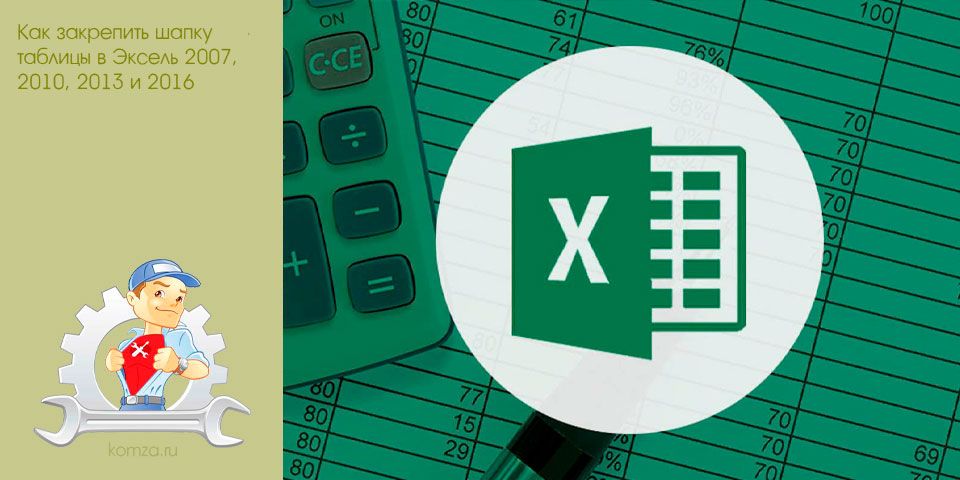
При работе с большими таблицами в программе Excel часто возникает необходимость закрепить шапку или первые столбцы таблицы.
Такое закрепление позволяет держать важную информацию всегда на виду и значительно упрощает работу с данными. В данной статье мы расскажем о том, как это можно сделать в Excel 2007, 2010, 2013 и 2016.
Содержание
- Как закрепить шапку из одной строки
- Как закрепить шапку из нескольких строк
- Как закрепить столбцы
- Как отменить закрепление шапки
Как закрепить шапку из одной строки
Если в качестве шапки таблицы вы используете только одну верхнюю строку, то вы можете закрепить ее при помощи кнопки «Закрепить области – Закрепить верхнюю строку», которая находится на вкладке «Вид».
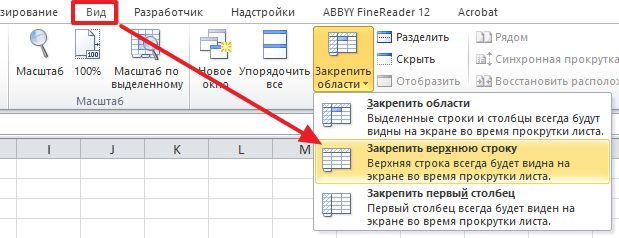
После нажатия на эту кнопку верхняя строка таблицы будет отделена черной линией и станет закрепленной. Теперь при пролистывании таблицы вниз, верхняя строка будет всегда на виду.
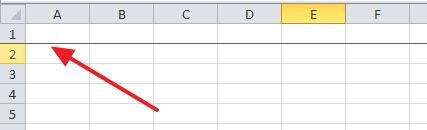
Как закрепить шапку из нескольких строк
Если шапка вашей таблицы должна состоять из нескольких строк, то сначала необходимо выделить строку, которая должна стать первой строкой пролистываемой части таблицы. Например, если вы хотите закрепить первые две строки, то необходимо выделять третью строку.
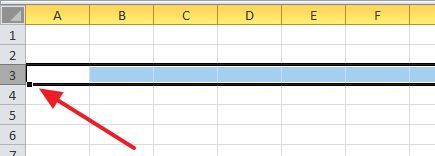
После выделения необходимой строки, необходимо перейти на вкладку «Вид», нажать на кнопку «Закрепить области» и выбрать «Закрепить области».
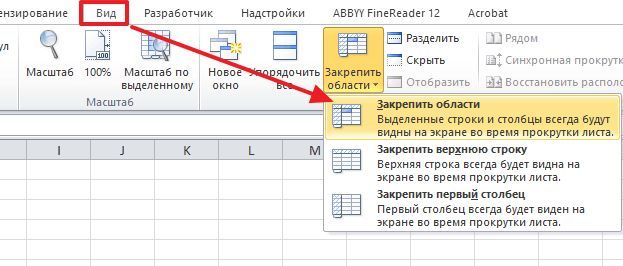
В результате, строки, которые были над выделенной строкой, будут закреплены, а под ними появится черная линия, которая будет отделять их от незакрепленных строк.
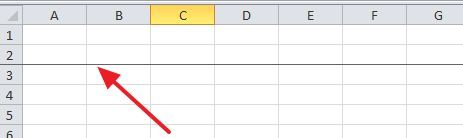
Как закрепить столбцы
При необходимости, в Экселе можно закрепить не только шапку таблицы, но один или несколько столбцов. Так, для закрепления только одного первого столбца необходимо нажать на кнопку «Закрепить области» и выбрать «Закрепить первый столбец».
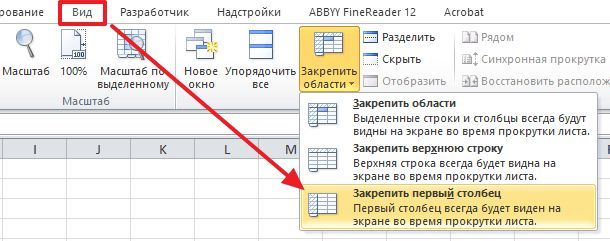
Для того чтобы закрепить несколько столбцов, необходимо выделить столбец, который должен стать первым из пролистываемых и нажать «Закрепить области».
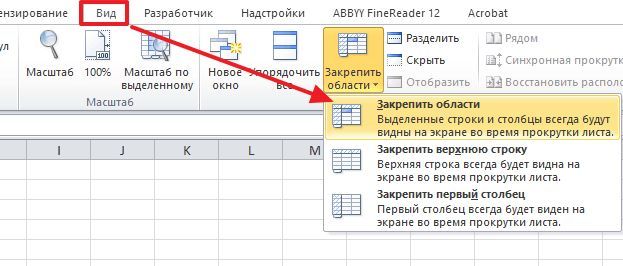
Если же вам необходимо закрепить и шапку таблицы и несколько первых столбцов, то вы должны выделить ячейку, которая будет находится в первом столбце и в первой строке из той области, которая не относится к закрепленной.
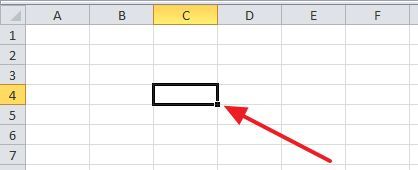
После выделения ячейки необходимо нажать на кнопку «Закрепить области» и вы получите закрепление нужных областей таблицы Эксель.
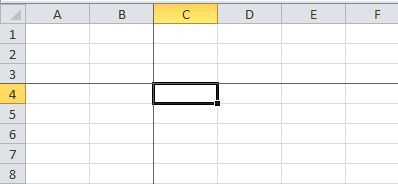
Как отменить закрепление шапки
Для того чтобы отменить закрепление шапки таблицы в Экселе, необходимо снова нажать на кнопку «Закрепить области» и выбрать «Снять закрепление областей».

Данным способом отменяется любое из описанных выше закреплений шапки таблицы.







